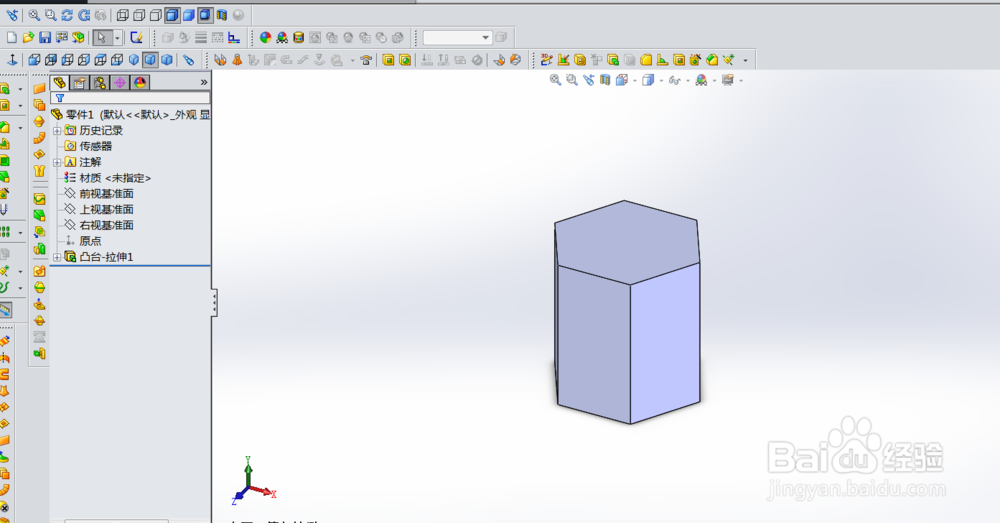在SolidWorks中,我们作图时有时要快速的建立草图实体几何关系,下面我们一起来看看如何快速建立草图实体关系
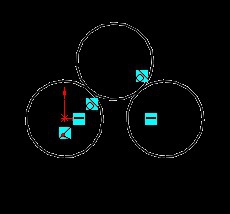
工具/原料
SolidWorks软件
电脑
SolidWorks建立草图实体关系
1、打开SolidWorks软件,如下图
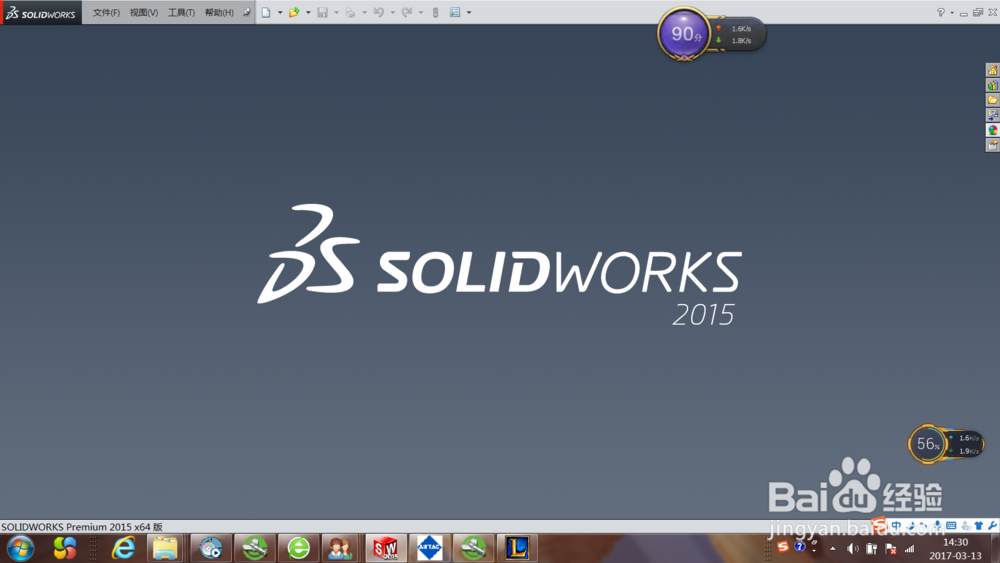
2、新建一个零件,如下图
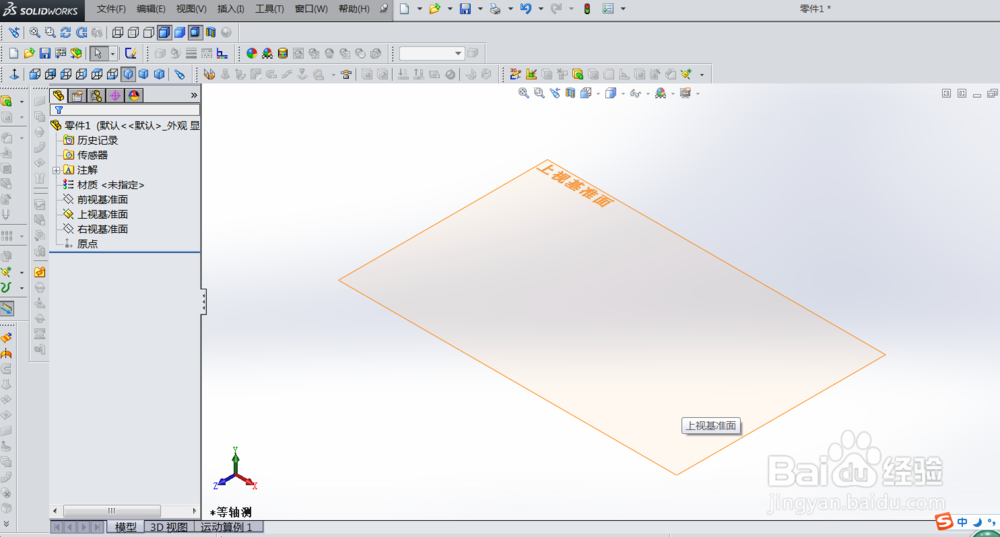
3、选一个基准面,做你需要画的零件草图,如下图
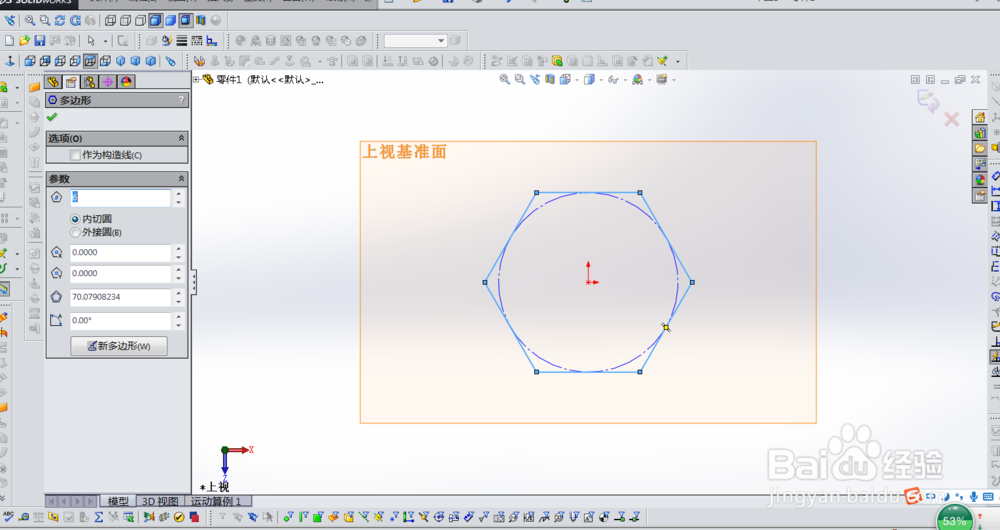
4、点击菜单栏上“工具”-“关系”-“添加”,即可给草图添加几何关系,如下图
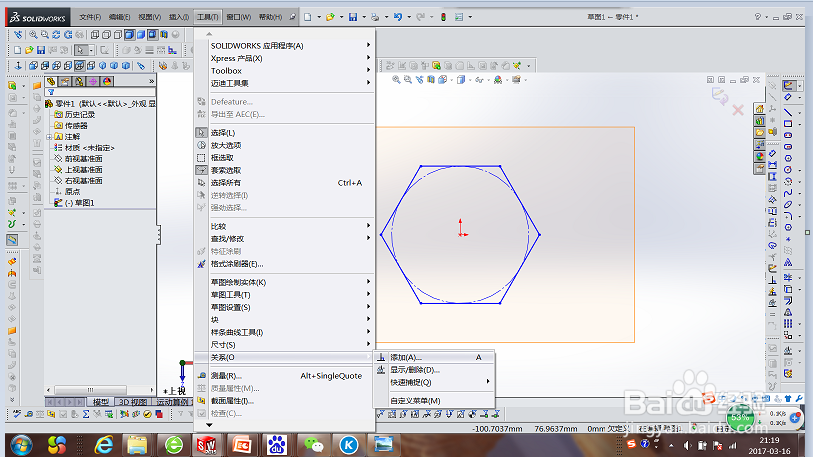
5、在草图中选中你需要添加关系的线条,再选中需要添加的关系即可,再确定就可以了,如下图

6、标注草图尺寸,确定具体尺寸后,草图就完成了
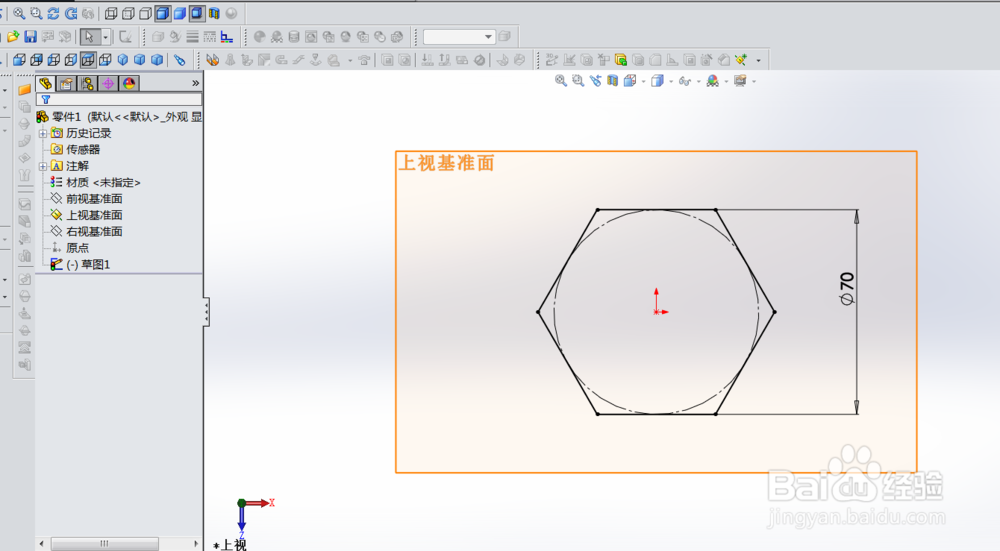
7、草图完成后拉伸草图,确定你要拉伸的高度,如下图
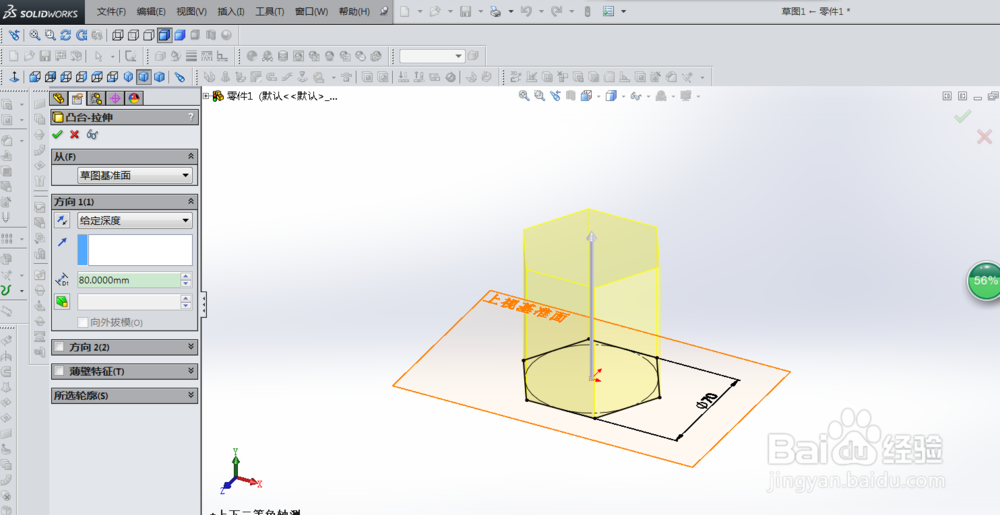
8、草图拉伸完成,如下